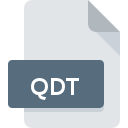
QDTファイル拡張子
QuarkXpress Auxiliary Dictionary Format
-
DeveloperQuark, Inc.
-
Category
-
人気3.3 (3 votes)
QDTファイルとは何ですか?
QDTファイル名のサフィックスは、主にQuarkXpress Auxiliary Dictionary Formatファイルに使用されます。 QuarkXpress Auxiliary Dictionary Format仕様は、Quark, Inc.によって作成されました。 QDTファイルは、Linux, Mac OS, Windowsを実行しているデバイスで使用可能なソフトウェアアプリケーションによってサポートされています。 拡張子がQDTのファイルは、データファイルファイルに分類されます。 データファイルサブセットは、1326さまざまなファイル形式で構成されます。 Windows NotepadはQDTファイルをサポートし、そのようなファイルを処理するために最も頻繁に使用されるプログラムですが、5他のツールも使用できます。 Microsoft Corporation開発者の公式Webサイトでは、Windows Notepadソフトウェアに関する詳細情報だけでなく、QDTおよびその他のサポートされているファイル形式に関する詳細情報も見つけることができます。
QDTファイル拡張子をサポートするプログラム
以下のリストは、QDTファイルと互換性のあるプログラムを列挙し、それらが利用可能なオペレーティングシステムに基づいて3カテゴリに分類されています。 QDT接尾辞を持つファイルは、任意のモバイルデバイスまたはシステムプラットフォームにコピーできますが、ターゲットシステムで適切に開くことができない場合があります。
QDTファイルを取り扱うプログラム
QDTファイルを開くには?
QDT拡張子を持つファイルを開くことができないことには、さまざまな原因があります。 明るい面では、 QuarkXpress Auxiliary Dictionary Formatファイルに関連する最も発生している問題は複雑ではありません。ほとんどの場合、専門家の支援がなくても迅速かつ効果的に対処できます。 以下のリストは、発生した問題に対処するプロセスをガイドします。
手順1.Windows Notepadソフトウェアをインストールする
 ユーザーがQDTファイルを開くことを妨げる主な最も頻繁な原因は、QDTファイルを処理できるプログラムがユーザーのシステムにインストールされていないことです。 この問題は、Windows NotepadまたはQuarkXPress, Nvu, NotePad++ text editorなどの互換性のある別のプログラムをダウンロードしてインストールすることで解決できます。 ページの上部には、サポートされているオペレーティングシステムに基づいてグループ化されたすべてのプログラムを含むリストがあります。 最も安全な方法でWindows Notepadインストーラーをダウンロードする場合は、Microsoft CorporationWebサイトにアクセスし、公式リポジトリからダウンロードすることをお勧めします。
ユーザーがQDTファイルを開くことを妨げる主な最も頻繁な原因は、QDTファイルを処理できるプログラムがユーザーのシステムにインストールされていないことです。 この問題は、Windows NotepadまたはQuarkXPress, Nvu, NotePad++ text editorなどの互換性のある別のプログラムをダウンロードしてインストールすることで解決できます。 ページの上部には、サポートされているオペレーティングシステムに基づいてグループ化されたすべてのプログラムを含むリストがあります。 最も安全な方法でWindows Notepadインストーラーをダウンロードする場合は、Microsoft CorporationWebサイトにアクセスし、公式リポジトリからダウンロードすることをお勧めします。
ステップ2.最新バージョンのWindows Notepadを持っていることを確認します
 あなたはすでに、まだ正常に開かれていませんWindows NotepadはあなたのシステムとQDTのファイルにインストールされている場合は、ソフトウェアの最新バージョンを持っている場合は、確認してください。 また、ソフトウェアの作成者がアプリケーションを更新することにより、他の新しいファイル形式との互換性が追加される場合があります。 Windows Notepadの古いバージョンがインストールされている場合、QDT形式をサポートしていない可能性があります。 Windows Notepadの最新バージョンは、古いバージョンのソフトウェアと互換性があるすべてのファイル形式をサポートする必要があります。
あなたはすでに、まだ正常に開かれていませんWindows NotepadはあなたのシステムとQDTのファイルにインストールされている場合は、ソフトウェアの最新バージョンを持っている場合は、確認してください。 また、ソフトウェアの作成者がアプリケーションを更新することにより、他の新しいファイル形式との互換性が追加される場合があります。 Windows Notepadの古いバージョンがインストールされている場合、QDT形式をサポートしていない可能性があります。 Windows Notepadの最新バージョンは、古いバージョンのソフトウェアと互換性があるすべてのファイル形式をサポートする必要があります。
ステップ3.QuarkXpress Auxiliary Dictionary FormatファイルをWindows Notepadに関連付けます
Windows Notepadの最新バージョンがインストールされていて問題が解決しない場合は、デバイスでQDTを管理するために使用するデフォルトプログラムとして選択してください。 この方法は非常に簡単で、オペレーティングシステムによってほとんど変わりません。

Windowsで最初に選択したアプリケーションを選択する
- QDTファイルを右クリックしてアクセスするファイルメニューからエントリを選択します
- をクリックしてから、オプションを選択します
- プロセスを終了するには、エントリを選択し、ファイルエクスプローラーを使用してWindows Notepadインストールフォルダーを選択します。 常にこのアプリを使ってQDTファイルを開くボックスをチェックし、ボタンをクリックして確認します

Mac OSで最初に選択したアプリケーションを選択する
- QDTファイルを右クリックして、「 情報」を選択します
- [ 開く ]オプションを見つけます-非表示の場合はタイトルをクリックします
- 適切なソフトウェアを選択し、[ すべて変更 ]をクリックして設定を保存します
- この変更が。QDT拡張子を持つすべてのファイルに適用されることを通知するメッセージウィンドウが表示されます。 [ 持続する]をクリックして、選択を確定します
ステップ4.QDTファイルが完全でエラーがないことを確認します
手順1〜3を実行しても問題が解決しない場合は、QDTファイルが有効かどうかを確認してください。 ファイルにアクセスできないことは、さまざまな問題に関連している可能性があります。

1. QDTファイルでウイルスまたはマルウェアを確認します
QDTが実際に感染している場合、マルウェアがそれをブロックしている可能性があります。 QDTファイルとコンピューターをスキャンして、マルウェアやウイルスを探します。 スキャナがQDTファイルが安全でないことを検出した場合、ウイルス対策プログラムの指示に従って脅威を中和します。
2. QDTファイルの構造が損なわれていないことを確認します
別の人から問題のQDTファイルを受け取りましたか?もう一度送信するよう依頼してください。 ファイルのコピープロセス中に、ファイルが不完全または破損した状態になる可能性があります。これは、ファイルで発生した問題の原因である可能性があります。 インターネットからQDT拡張子を持つファイルをダウンロードすると 、エラーが発生し、ファイルが不完全になる場合があります。ファイルをもう一度ダウンロードしてください。
3. ログインしているユーザーに管理者権限があるかどうかを確認します。
一部のファイルは、それらを開くために昇格されたアクセス権を必要とします。 管理アカウントを使用してログインし、これで問題が解決するかどうかを確認してください。
4. デバイスがWindows Notepadを開くための要件を満たしていることを確認します
システムの負荷が重い場合、QDT拡張子のファイルを開くために使用するプログラムを処理できない場合があります。この場合、他のアプリケーションを閉じます。
5. オペレーティングシステムとドライバーが最新であることを確認します
定期的に更新されるシステム、ドライバー、およびプログラムは、コンピューターを安全に保ちます。これにより、 QuarkXpress Auxiliary Dictionary Formatファイルの問題を防ぐこともできます。 QDTファイルが、いくつかのシステムバグに対処する更新されたソフトウェアで適切に動作する場合があります。
あなたは助けたいですか?
拡張子にQDTを持つファイルに関する、さらに詳しい情報をお持ちでしたら、私たちのサービスにお知らせいただければ有難く存じます。こちらのリンク先にあるフォーム欄に、QDTファイルに関する情報をご記入下さい。

 Windows
Windows 



 MAC OS
MAC OS 
 Linux
Linux 
